2023 年のベスト 11 のビデオ編集ソフトウェア (無料および有料)
公開: 2023-02-06ビデオ編集ソフトウェアは、ミュージック ビデオの作成からドキュメンタリー、ニュース記事、間抜けな YouTube ビデオまで、さまざまな目的で使用できます。
幅広い用途があるため、現在市場には数多くのビデオ編集ツールがあり、その中から選択できます。
しかし、YouTube を始めたばかりの場合は、プロのビデオ エディターである (またはなりたい) 場合とはニーズが大きく異なります。
各ソフトウェアの特殊効果や機能とは別に、多くの人にとって予算も大きな考慮事項です。
この記事では、さまざまなニーズに対応する最高のビデオ編集ソフトウェアについて詳しく説明します。
先にスキップしたい場合は、ここに私たちのトップピックがあります:
- 総合最高: Adobe Premiere Pro
- プロに最適: Final Cut Pro XまたはWondershare Filmora
- 初心者に最適: CamtasiaまたはMovavi
- 手頃な価格の製品: CyberLink PowerDirector 365またはWondershare Filmora
- 最高の無料ビデオ ソフトウェア: LightworksまたはHitFilm
- 映画製作者に最適: DaVinci Resolve 18
- モーション トラッキングに最適: Corel VideoStudio Ultimate
最高のビデオ編集ソフトウェアは何ですか?
1.アドビプレミアプロ
- 最適:全体的に最高のビデオ編集ソフトウェア

Adobe Premiere Proは、Adobe Systems の強力なビデオ編集ソフトウェアです。
プロ並みのビデオをすばやく簡単に作成するために使用できる、さまざまなツール、エフェクト、および機能を提供します。
機能には、色補正、モーション トラッキング、画像安定化、マスキングなどがあります。
さらに、AVCHD や QuickTime などの幅広いファイル形式をサポートしているため、映像をインポートする際に互換性の問題を心配する必要はありません。
Premiere Pro が提供する最も便利な機能の 1 つはプラグインのサポートです。プラグインを使用すると、エフェクトや編集を追加してプログラムの機能を拡張できます。
また、Premiere Pro には内蔵ミキサーによるオーディオ編集機能もあり、バックグラウンド ノイズを簡単に除去したり、プロジェクトに音楽や効果音を追加したりできます。
特定のビデオ クリップの音量を制御したり、一度に複数のトラックにオーディオ エフェクトを適用したりすることもできます。
さらに、一部のクリップをすばやく調整し、残りの部分はそのまま維持したい場合は、Adobe の Dynamic Link 機能を使用すると、何も再レンダリングすることなく、Premiere Pro と After Effects をシームレスに切り替えることができます。

主な特長:
- ノンリニア編集:タイムラインの制限なしにフッテージを編集し、ショット間のスムーズなトランジションを作成します。
- ビデオ エフェクトとカラー グレーディング ツール:できるだけ少ないクリックで、色、明るさ、コントラスト、彩度などを調整します。
- モーション グラフィックス テンプレート:さまざまな外観や効果のプリセット テンプレートを使用して、動画プロジェクトにアニメーション化されたテキストやグラフィックスをすばやく追加します。
- オーディオ処理とミキシング:クリップ全体のオーディオ レベルを簡単に操作したり、個別のオーディオ ファイルをインポートして、サウンド デザイン プロジェクトをより細かく制御できます。
- MultiCam 編集ワークフロー:複数のカメラからのクリップを同期して、編集セッション中にさまざまなカメラ アングルを簡単に切り替えることができます。
- タイム リマッピングとフレーム レート変換: タイム リマッピング ツールを使用してビデオの速度変更を制御しながら、変換プロセス全体で画質を維持します。
- 一般的なフォーマットのネイティブ フォーマット サポート: AVI、MOV、MP4 などの一般的なファイル フォーマットをサポートしているため、最初にトランスコードする必要なく、メディア ファイルをすばやくインポートできます。
価格:
Adobe Premiere Pro を月額 20.99 ドルで入手するか、すべての Adobe Creative Cloud アプリに月額 54.99 ドルでアクセスできます。
私たちの意見:
Adobe Premiere Pro は、市場で最高のビデオ編集ソフトウェアと広く見なされています。 高度なビデオ編集機能を備えていますが、手頃な価格です。
多くの Premiere ユーザーは、After Effects、Photoshop、Lightroom、その他の Adobe の画像、ビデオ、およびデザイン ソフトウェアなど、他の関連する Adobe 製品も使用しており、Creative Cloud プランではこれらすべての製品を 1 つの価格で入手できます。
2. Final Cut Pro X
- 対象:プロおよび経験豊富なビデオ編集者

Final Cut Pro Xを使用すると、フッテージをすばやく簡単にインポートし、ビデオを正確に編集し、エフェクトとトランジションを追加し、クリップをカラー グレーディングし、プロジェクトのオーディオ ミックスを行うことができます。
Final Cut Pro X には、さまざまなクリエイティブ フィルタ、モーション テンプレート、3D タイトルなども含まれています。
ライブラリを使用すると、キーワード、メタデータ タグ、カスタム コレクション、スマート フォルダーなどを使用してメディアを簡単に整理できます。
Final Cut Pro X には、マルチチャンネル オーディオ編集とキーフレーム設定、マルチカム編集、360 度 VR ビデオ サポート、インテリジェント カラー グレーディング、HDR サポート、複雑な合成オプション、自動画像安定化、マスキング ツール、アダプティブ テンプレート効果、スピード ランピングなどの高度な機能が付属しています。 /タイム リマッピング、モーション統合によるオブジェクトの削除/置換、強力なノイズ リダクション ツールなど。
Final Cut Pro X は、有名な業界の専門家による広範なチュートリアルのライブラリに支えられており、初心者から専門家まで、ソフトウェアを適切に使用してすべての機能を最大限に活用する方法をガイドするのに役立ちます。
Final Cut Pro X なら、短編映画、ミュージック ビデオ、またはその間のあらゆるものを作成できます。
主な特長:
- マルチカム編集:最大 64 のアングルからビデオを同期し、最高のショットを選択します。
- 高度なカラー グレーディング:強力なカラー ツールを使用して、リアルで映画のような外観を実現します。
- マグネティック タイムライン 2:複雑なサウンドトラックや複雑なエフェクトを簡単に作成できます。
- コンパウンド クリップ:効率的な編集のために、複数のクリップから柔軟なコンパウンドを作成します。
- HDR サポート:広い色域をサポートするモニターで、HDR でビデオを編集します。
- ノイズリダクションおよびオーディオ修復ツール:不要なバックグラウンド ノイズを除去したり、台詞レベルをすばやく簡単に修正したりできます。
- モーション グラフィックス テンプレートとタイトル ライブラリ:精選されたグラフィックス テンプレートを使用するか、組み込みのタイトル スタイルを使用して独自のタイトルを即座にパーソナライズします。
- VR ビデオ ツール: 360° フッテージの安定化、テキスト オーバーレイの追加、キーフレーム設定、色の一致、オーディオ レベルの調整など。
- カスタマイズ可能な速度効果:プログラム設定メニュー内でカスタマイズできるキーボード ショートカットを使用して、クリップの速度を操作します。
価格:
Final Cut Pro X は Apple 製品ですが、Mac ユーザーだけのものではありません。 Windowsにも対応!
Final Cut Pro X のライセンスは 299 ドルです。
私たちの意見:
Final Cut Pro X は、プロや経験豊富なビデオ編集者に最適です。 それはかなり高い学習曲線を持っていますが、いくつかの非常に高度なツールもあります.
あなたがプロであるか、市場で最高のソフトウェアを使用してプロになることを検討している場合、これはあなたにとって最高の総合的なビデオエディターです.
3.カムタジア
- 最適:初心者

Camtasiaは、TechSmith Corporation が開発した革新的で超初心者向けのビデオ編集ソフトウェアです。
Camtasia に含まれる編集ツールを使用すると、ビデオを簡単にトリミング、カット、分割、編集したり、トランジション、タイトル、注釈、ロゴの透かしなどの効果を追加したりできます。
Camtasia には、ドキュメントとチュートリアルを備えた使いやすいスクリーン キャプチャ機能もあります。
Camtasia に含まれるアニメーション ツールを使用すると、キーフレーム、レイヤー、または回転パスを使用してアニメーション イメージとテキストを作成できます。
また、追加のハードウェアやソフトウェアを必要とせずに、ビデオやポッドキャストのナレーションをすばやく簡単に録音できる音声録音機能も含まれています。
さらに、このソフトウェアを使用して、同期のために複数のオーディオ トラックをミックスすることもできます。

主な特長:
- プロフェッショナル レコーディング スタジオ:システム オーディオとマイク入力を同時に録音します。
- 直感的なビデオ エディター: ビデオをトリム、分割、カット、クロップして、プロフェッショナルな結果をすばやく簡単に作成できます。
- すぐに使えるコンテンツ ライブラリ:アニメーション化された背景やローワー サードなど、事前に作成されたアセットの豊富なライブラリにアクセスして、最小限の労力でビデオを素晴らしいものにします。
- 強力なオーディオ ツール:ビルトインのミュージック ライブラリとミキサー コントロールを使用して魅力的なサウンドトラックを作成し、レベル、トランジション、エフェクトなどを調整します。
- アニメーション化されたタイトルとテキスト効果:プロがデザインしたタイトルは、ビデオ コンテンツにコンテキストを与えながら、視聴者の注意を引き付けるための洗練されたレイヤーを提供します。
- 柔軟な出力形式: YouTube、Vimeo など、使用しているプラットフォームに合わせて、MP4、MOV、GIF などの複数の形式でプロジェクトをエクスポートします。
価格:
Camtasia のライセンスは 299 ドルですが、毎年最新のソフトウェア バージョンをダウンロードできる年間 50 ドルのメンテナンス プランにアップグレードするオプションもあります。
私たちの意見:
Camtasia は、ビデオの幅広い機能とカスタマイズ性を求めているが、 Premiere ProやFinal Cut Pro などのより高度なソフトウェアの高い学習曲線と高い値札は望まない初心者に最適なビデオ編集ソフトウェアです。
Camtasia の価格は初心者には少し高いため、定期的かつ継続的なプロジェクトでビデオ編集ソフトウェアを使用する必要があり、費用を最大限に活用する必要がある人に最適です。
4. サイバーリンク パワーディレクター 365
- 対象:予算が限られているビデオ編集者

CyberLink PowerDirector 365には、直感的なインターフェイス、プロフェッショナルなツール、クリエイティブなエフェクトが付属しており、プロフェッショナルな仕上がりを簡単に作成できます。
PowerDirector 365 は、タイムラインを使用した編集、クリップとトランジションのトリミング、キャプションとテキストの追加、動的速度効果 (スロー モーションまたは早送り) の適用、照明や色の調整などの効果の追加、作成など、幅広いビデオ編集ツールと機能を提供します。タイトルとクレジット シーケンス、ブレのあるビデオの安定化、グリーン スクリーン エフェクトの使用、フッテージ内のオブジェクトを追跡するための特別なモーション トラッキング ツールなど。
さらに、組み込みのオーディオ ツールを使用して、プロジェクトのカスタム サウンドトラックを作成することもできます。
プログラム自体で既に提供されている機能よりもさらに多くの機能を探している上級ユーザー向けに、CyberLink のパートナー企業から入手できる追加のプラグインがあります。
これらのプラグインは PowerDirector の機能を拡張し、ユーザーが HDR や 360 度ビデオ編集のサポートなどの機能を追加できるようにします。
CyberLink では、DirectorZone ストアから追加のコンテンツをダウンロードすることもできます。これには、無料のサウンド エフェクト ライブラリとロイヤリティ フリーの音楽コレクションが含まれています。
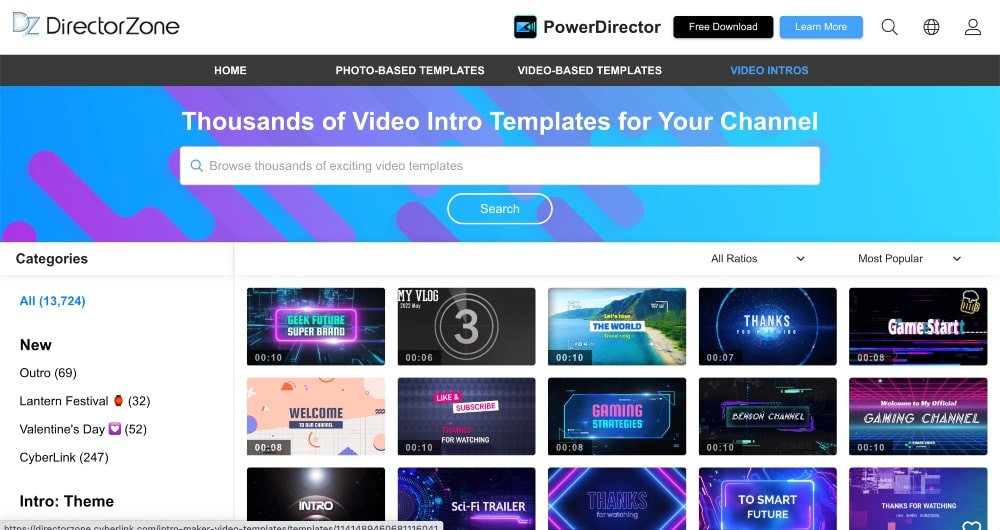
主な特長:
- AI スタイル パック:ユーザーは、ビデオの編集中にカスタム アニメーションとエフェクトを即座に適用できます。
- アクション カメラ センター:ユーザーは、GoPro などのアクション カメラからフッテージをクリーンアップ、スタビライズ、トリミングできます。
- 360° ビデオ編集ツールキット:数回クリックするだけで没入型 VR プロジェクトを編集および作成できます。
- MultiCam Designer:強化されたオーディオ同期テクノロジを使用して、マルチカム モンタージュ シーケンスを作成するための直感的なインターフェイスを提供します。
- モーション トラッキングとマスク デザイナーの機能:テキストやオブジェクトなどのモーション トラッキング要素をワンクリックでビデオ クリップに追加できるほか、編集中のクリップの領域を正確に選択制御するためのマスク デザイナー ツールを使用できます。
- カラー マッチング テクノロジー:プロジェクト全体ですべてのシーケンスがまとまって見えるように、異なるクリップ間の色を自動的に調整します。
- オーディオ編集: PowerDirector 365 のユーザー フレンドリーなインターフェイス内で、バックグラウンド ノイズの低減、サウンドトラックのミックス、または複数のトラックの音量レベルの調整を簡単に行うことができます。
価格:
ライフタイム ライセンスを 99 ~ 139 ドルで購入するか、年額 51.99 ドルからの年間プランを選択して、アップグレード バージョン、プレミアム プラグイン、ストック写真やビデオなどにアクセスできます。
私たちの意見:
CyberLink PowerDirector 365 は、予算にやさしいビデオ編集ソフトウェアのトップチョイスです。
5. ワンダーシェア フィモーラ
- 最適:予算にやさしいオプション
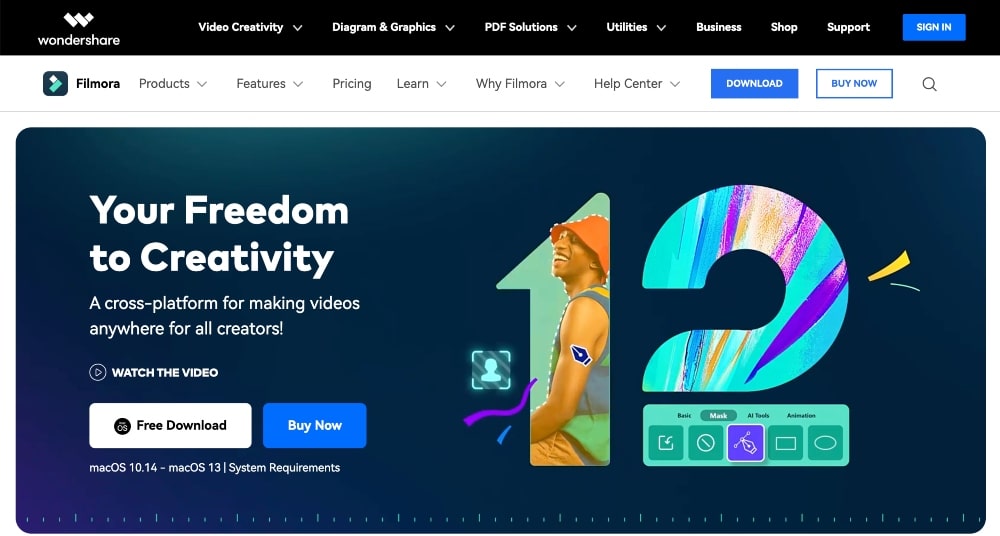
動画のトリミング、トリミング、マージ、分割などの使いやすいツールから、ピクチャー イン ピクチャー、スタビライズ、カラー グレーディング、クロマ キーなどの高度な機能まで、 Wondershare Filmoraは素晴らしい動画の作成に必要なすべての必須ツールを提供します。
完成したプロジェクトをエクスポートするときは、共有する場所に応じていくつかのオプションを利用できます。
完成した作品をさまざまな解像度で保存するためのさまざまなビデオ形式をサポートしており、4K Ultra HD 解像度や、YouTube や Vimeo などのソーシャル メディアやサイトを通じてオンラインで直接共有する機能を備えています。
さらに、Wondershare Filmora では、何百ものロイヤリティ フリーの音楽トラックとサウンド エフェクトにアクセスできるため、必要なものがすべて 1 か所にまとめられています。
タイトルやキャプションの追加、クリップの速度の調整などの基本的な編集機能を提供するだけでなく、幅広いオーディオ調整を提供するため、好みに応じてサウンド レベルを微調整できます。

主な特長:
- 動画に音楽、タイトル、エフェクトを簡単に追加
- アニメーション グラフィックとテキストを使用して、画像を感動的なストーリーに変換します
- ノイズ除去、圧縮などを使用してオーディオを最適化します。
- 「シーン検出」機能でクリップをすばやく編集
- ウェブカメラ、タブレット、その他のデバイスから映像をキャプチャ
- 作品をソーシャル メディア プラットフォームで簡単に共有
- 明るさと色のレベルを調整してビデオ品質を向上
- 興味深い効果を得るためにクリップを簡単にリバース
- シーン間のズーム/クロスフェードなどのトランジション効果
価格:
- 永久プラン: $79.99 (1 回限りのライセンス、アップグレード バージョンなし)
- 年間プラン: $49.99/年 (アップグレード版の年会費)
私たちの意見:
全体として、Wondershare Filmora は、機能が満載で、視覚的に素晴らしい結果を生み出すことができる、堅牢でありながら使いやすいビデオ エディターが必要な人にとって優れた選択肢です。
ライセンスがわずか 79.99 ドルで、このリストの中で最も手頃で予算に優しいプランの 1 つです。
6. Movavi ビデオ エディター
- 最適:初心者または個人的/カジュアルな使用

Movaviは、初心者だけでなく、より高度なオプションを必要とする専門家にも最適な、さまざまな機能を備えたユーザーフレンドリーになるように設計されています。
Movavi には直感的なドラッグ アンド ドロップ インターフェイスがあり、タイトル、テキスト、アニメーション、トランジション、およびその他の効果をビデオに簡単に追加できます。
クリップのトリミングとマージ、色と明るさのレベルの調整、ナレーションや音楽トラックの追加などのツールもあります。
基本的な編集機能に加えて、Movavi には、プロジェクトの素晴らしいビジュアルを作成するのに役立つさまざまなフィルターと特殊効果があります。
ビデオ出力をさらに細かく制御したい場合、Movavi は、一度に最大 4 台のカメラのマルチカム サポート、クロマ キー合成、タイム リマッピング、マスキング、カスタム オーディオ効果、3D LUT (ルック アップ テーブル) サポートなどの高度なオプションを提供します。モーション トラッキング、色補正、ストップ モーション アニメーション、速度調整、グリーン スクリーンの削除など。
Movavi の印象的な機能の 1 つは、自動ビデオ安定化ツールで、ブレた映像をすぐに安定させることができます。
さらに、Movavi は 4K Ultra HD 解像度だけでなく、AVI、MP4、WMV、MOV などの他のフォーマットもサポートしているため、どのデバイスで表示されていても、すべてのビデオが美しく表示されます。

主な特長:
- 簡単なドラッグ アンド ドロップ インターフェイス
- プロフェッショナルなトランジションとエフェクト
- 一般的なビデオ形式への高速エクスポート
- ビデオのトリミング、クロップ、分割、回転、結合
- ロイヤリティフリーのオーディオを備えたビルトインミュージックライブラリ
- 動画のスタイリッシュなタイトルを作成する
- ナレーション解説または外部オーディオ トラックを追加する
- クリップのカラー バランスを向上させる
- タイムラインの任意の部分にキャプションを挿入
- スローモーションを作成するか、フッテージをスピードアップします
価格:
- 生涯ライセンス: $74.95 (新しいバージョンのアップグレードなし)
- 年間ライセンス: $54.95/年
- ビデオ エディター + エフェクト パック: $74.95/年
- ビデオ スイート + エフェクト パック: $99.95/年 (画面録画とメディア ファイル変換を含む)
私たちの意見:
Movavi は、個人用またはカジュアルな使用のための使いやすいビデオ エディタを探している人にとって優れたビデオ エディタです。 通常の YouTube 動画、オンライン コースの編集などに最適です。

7. ライトワークス
- 対象:無料のビデオ編集ソフトウェア

Lightworksは、25 年以上にわたって使用されている、受賞歴のあるプロフェッショナルなビデオ編集ソフトウェアです。
フッテージをカットするための高度なトリミング コントロールと、ユーザーが同じプロジェクト内のクリップの大規模なライブラリを管理できる包括的なメディア管理機能を提供します。
このアプリケーションは、QuickTime や AVI 形式などの一連の形式のほか、HDTV の制作と配信用の H.264/AVC などの業界標準のコーデックもサポートしています。 さらに、Lightworks は、キーイング、クロマ キー、ルマ キーなどの色補正ツールやエフェクトを通じて、ビデオに命を吹き込むのに役立つ幅広いクリエイティブ オプションを提供します。
Lightworks は、さまざまな高度なサウンド ミキシング機能を備えているため、ユーザーは最初にクリップを個別にレンダリングしなくても、複数の言語のダイアログ トラックを組み合わせることができます。
さらに、高品質のオーディオ コンテンツの作成にも理想的な 5.1 サラウンド サウンド ミックスのサポートと共に、圧縮やリバーブなどのオーディオ エフェクトが利用可能です。

主な特長:
- プロレベルのビデオ編集機能
- 4K制作やHDRなど、さまざまなフォーマットに対応
- 無制限のトラックをサポートするマルチフォーマットのタイムライン
- リアルタイム効果と色補正ツール
- リアルタイム レンダリングを備えた GPU で高速化された再生エンジン
- 自動オーディオレベルコントロール機能
- HDV から RED/RAW R3D ファイルまで、すべての一般的なメディア フォーマットと互換性があります。
- ハイエンド タイトルと 3D モーション グラフィックスを作成するための包括的なタイトル ツールセット
- 最大 4K の解像度で YouTube または Facebook に直接エクスポート
- 強力なサウンド ミキシング ツール
価格:
ライトワークスは無料で使えます!
私たちの意見:
Lightworks は、その長い歴史の中でマーティン スコセッシなどの著名な映画製作者によって使用されており、プロ向けのビデオ編集ソフトウェア ソリューションに関しては、今日の市場で最も確立されたプレーヤーの 1 つになっています。
これは、最高の無料ビデオ編集ツールのトップチョイスです。
8. アップル iMovie
- 最適な用途: Mac ユーザー向けの無料ビデオ エディター

Apple iMovieは、Mac を使用しているすべての人にとって優れた無料のビデオ エディターです。 通常、すべての Mac コンピュータとラップトップに標準装備されています。
Apple iMovie を使用すると、タイトル、トランジション、音楽、効果音、スローモーションや背景のぼかしなどの効果を追加することで、ビデオを魅力的なストーリーに簡単に変換できます。
iMovie は、ロイヤリティフリーの音楽と効果音の膨大なライブラリを提供しており、これらを追加してビデオの映画のような雰囲気を高めることができます。
その他の機能には、クリップのオーディオ レベルの切り取り、トリミング、調整、フィルターの適用、写真とビデオの結合、ピクチャー イン ピクチャーの作成、グリーン スクリーン効果の追加、手ぶれ映像の安定化、3D タイトルの追加、実写映像の直接キャプチャーなどがあります。 iPhone または iPad のカメラから、完成したプロジェクトをオンラインで共有するなど。
このアプリは、驚くほどシャープな結果を得るために 4K 解像度の出力もサポートしています。
ユーザーフレンドリーなインターフェイスに加えて、iMovie にはマルチトラック編集機能も含まれているため、ユーザーは複雑なビデオ シーケンスを簡単に作成できます。

主な特長:
- 最大 4K 解像度の HD ビデオをサポート
- 多数のカスタマイズ可能なタイトル テンプレート
- さまざまなカラー フィルター、キーイング、グリーン スクリーン効果
- 独自の音楽を追加するか、組み込みの iTunes ライブラリを使用する機能
- 組み込みのトランジションと効果音
- タイトルやクレジットなどのテーマも多彩。
- 素早いラフ カットと同僚との簡単なコラボレーションのためのストーリーボード モード
- 編集したビデオを iMovie から YouTube や Vimeo に直接共有する
価格:
iMovie は無料で、Mac コンピュータに付属しています。
私たちの意見:
iMovie は、Mac を所有している場合に最適な無料のビデオ編集ソフトウェアです。 YouTube やオンライン コースなどの動画を編集するために必要な基本的なツールがすべて揃っています。
初心者向けなので、料金は無料です。 Mac ユーザー向けのより高度なツールが必要な場合は、 Final Cut Pro Xを使用することをお勧めします。
9. Corel VideoStudio Ultimate
- 最適:モーション トラッキング
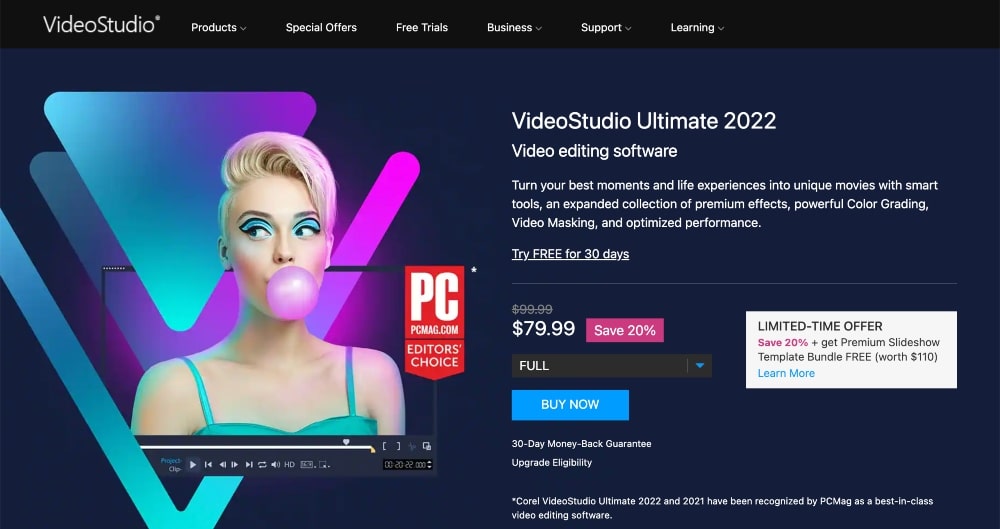
Corel VideoStudio Ultimateは、印象的なムービーやスライドショーなどをすばやく簡単に作成できるオールインワンのビデオ エディターです。
Corel VideoStudio Ultimate には、グリーン スクリーン エフェクト用の色補正やクロマ キー、特殊効果フィルター、カスタマイズ可能なテンプレートなど、さまざまなツールが用意されています。
また、プロジェクトのサウンドトラックを作成するためのロイヤリティ フリーの音楽トラックが何百も含まれています。 新しいマルチトラック タイムライン ビューを使用すると、複数のソースからの複数のクリップを 1 つのタイムラインに簡単に結合して、ドラッグ アンド ドロップですばやく編集できます。
このソフトウェアは、ビデオカメラの HDV/AVCHD/M2TS や、アクション カメラや DSLR カメラでキャプチャされたような大きなファイルを簡単に操作できる 4K Ultra HD ビデオ ファイルなど、さまざまなファイル形式もサポートしています。
また、3D タイトルもサポートしているため、プッシュやスライドなどのトランジションとともに 3D でテキスト効果を追加して、ビデオにダイナミックな外観を与えることができます。

主な特長:
- 高解像度 (HD) ビデオ編集と DVD/Blu-ray オーサリング
- マルチカメラ ビデオを作成するための MultiCam Capture
- モザイクぼかしによる包括的なモーション トラッキング
- ProDAD VitaScene フィルターとトランジション
- 2,000 以上のカスタマイズ可能なエフェクト、タイトル、テンプレート
- ビデオのアーティスティックな微調整のための NewBlue ペイント エフェクト
- 包括的なツールによる 360° ビデオのサポート
- 画面分割ビデオ – 一度に複数のクリップを表示
- YouTube、Vimeo などへの簡単なメディア共有
価格:
Corel VideoStudio Ultimate の価格は 99.99 ドルですが、多くの場合、Web サイトで割引が適用されます。 30日間の無料トライアルから始めることもできます。
私たちの意見:
Corel VideoStudio Ultimate は、ビデオ編集の経験や知識がなくても、すばらしいムービーを簡単に作成できる、直感的なユーザー インターフェイスと広範な機能を備えています。
4K ウルトラ HD ビデオとハードウェア アクセラレーションをサポートするこのソフトウェアは、始めたばかりの愛好家にも、最小限の労力で高品質の結果を求める専門家にも最適です。
10.ヒットフィルム
- 対象:プロ向けの無料ビデオ編集

HitFilmはオールインワンのビデオ エディターで、世界中の映画制作者、ビデオグラファー、コンテンツ クリエーターにとってすぐに頼りになる選択肢になりました。
高度な編集ツールと強力な視覚効果およびアニメーションを組み合わせることで、HitFilm は短編映画から長編プロジェクトまで、あらゆるものに包括的なソリューションを提供します。
タイムラインベースのインターフェイスにより、クリップを簡単に移動したり、大騒ぎせずに結合したりできます。 テキストやタイトルの追加、色設定の調整、オーディオ レベルの調整などもできます。
さらに、このソフトウェアは 4K 解像度を含む複数のフォーマットをサポートしています。 これにより、あらゆる予算で高品質のビジュアルを提供する必要がある人に最適です.
編集機能に加えて、HitFilm には何百ものプロの視覚効果が搭載されており、プロジェクトに独自のルック アンド フィールを与えるために使用できます。
これらには、3D パーティクル システム、レンズ フレア、煙の効果、火の効果などが含まれます。
もちろん、独自の VFX をゼロから作成したい場合は、組み込みの合成ワークスペースが最適です。
レイヤーをブレンドしてリアルなシーンにしたり、時間の経過とともに複雑なアニメーション シーケンスを追加したりできます。

主な特長:
- さまざまなエフェクトとトランジションを使用したビデオ編集
- 視覚効果を作成するためのプロフェッショナルな合成ツール
- 3D モデリング、アニメーション、およびレンダリング機能
- ワークフローに合わせてカスタマイズ可能なワークスペース
- 完璧な色相と色調を実現する高度なカラー グレーディング テクノロジー
- より高速なワークフローのための GPU アクセラレーション
- オブジェクトやテキストをビデオ映像に簡単に挿入するモーション トラッキング機能
価格:
- 無料: $0 無料版。 HD でのエクスポートを含む
- クリエイター: $7.99/月; 4k でのエクスポートを含む
- プロ: $12.99/月。 8k でのエクスポートを含む
- エンタープライズ:カスタム価格; 詳細については、ウェブサイトにお問い合わせください。
私たちの意見:
簡単に言えば、HitFilm は、映像の基本的なトリミングやカットから複雑な VFX 合成まで、意欲的な映画製作者がビデオ編集ソフトウェアに求めるすべての機能を備えています。
最初は優れた無料バージョンがあり、さらに機能をアップグレードする必要がある場合は、さまざまなオプションがあります。
11. ダヴィンチ・リゾルブ 18
- 対象:映画製作者および専門家

DaVinci Resolve 18は、Blackmagic Design の強力なビデオ編集ソフトウェアで、複数のユーザーとのコラボレーションを容易にするクラウドベースのワークフローを提供します。
カメラのオリジナルにリンクされたプロキシを作成するための Blackmagic Proxy ジェネレーターと、Apple M1 Ultra および GPU で高速化された画像処理のサポートを備えています。
DaVinci Resolve 18 の最もエキサイティングな機能の 1 つは、その包括的な編集機能です。
このソフトウェアには、タイムライン エディター、キーフレーム編集機能、クリップ トリマー、マルチトラック オーディオ ミキサーが含まれています。
キーフレームを使用すると、ユーザーは時間の経過とともにビデオのさまざまな要素に微妙または大幅な変更を加えることができます。
DaVinci Resolve 18 のもう 1 つの優れた機能は、堅牢な色補正機能です。 明るさ、コントラスト、彩度、シャープネス、色相、ガンマ カーブなどを調整できる直感的なコントロールを使用して、正確な色調整を行うことができます。
また、キーイング、ぼかし、レンズ フレア、ミラーリングなど、さまざまな強力な視覚効果にアクセスできるため、すべてのフレームを個別に手動で調整するのに何時間も費やすことなく、各ショットで最高の結果を引き出すことができます。
編集機能と色補正機能に加えて、DaVinci Resolve 18 には、洗練されたプロジェクトを提供するためのオプションもいくつか用意されています。
ビデオ映像をタイムラインから MP4 や ProRes 422HQ などの一般的な形式に直接エクスポートしたり、YouTube や Vimeo などの一般的なストリーミング プラットフォームに直接アップロードしたりできます。
DaVinci Resolve 18 は、SDI または AJA ビデオ システム インターフェイス デバイスを介した直接出力もサポートしているため、最大 4K の解像度で作品をブロードキャスト モニターに直接出力して、世界中のセットやポストプロダクション ハウスで使用できます。

主な特長:
- 超高速編集のための新しいカットページ
- AIで強化された色と顔の認識技術
- 最大 16 台のカメラによるマルチカム編集
- Fusion VFX ツール、モーション グラフィックス、Fairlight オーディオ ポストプロダクション ツールの改善
- 高度な 3D オブジェクト トラッキング機能
- プロフェッショナル カラー グレーディング ワークフローの HDR サポート
- 強力な画像処理エンジンで8Kファイルを編集可能
- 10 ビット HEVC H.265 ファイルを含む 300 以上のファイル形式をサポート
- すべてのページで統一されたタイムライン – 1 つのタイムラインで編集、カラー グレード、ミックス
- 新しい Dynamics Processing、Equalizer、および Compressor オプションを備えたプロフェッショナル オーディオ ミキシング コンソール
価格:
DaVince Resolve Studio の価格は 295 ドルです。
私たちの意見:
全体として、DaVinci Resolve 18 は、プロや意欲的な映画製作者やプロ向けの強力なビデオ編集ソフトウェアです。
ビデオ編集ソフトウェアで探すべき人気のある機能
動画編集ソフトを選ぶときは、考慮すべき機能がたくさんあります。
複雑
最初に考慮すべき機能の 1 つは、ソフトウェアが提供する複雑さのレベルです。
初心者には、ユーザーフレンドリーなインターフェースを備えた直感的なプログラムを探すのが最善ですが、経験豊富なユーザーは、高度なオプションとより優れた制御を備えたプログラムを好むかもしれません.
エクスポート形式
ビデオ編集ソリューションを選択する際に考慮すべきもう 1 つの重要な機能は、ファイルをさまざまな形式で簡単にエクスポートできることです。
MP4、AVI、MKV、MOV、WMV などの一般的なファイル形式をサポートするプログラムを探して、編集したビデオをオンラインまたはソーシャル メディア プラットフォームで簡単に共有できるようにします。
さらに、一部のソフトウェアには共有機能が組み込まれているため、アプリケーション内から編集したビデオを YouTube または Vimeo に直接アップロードできます。
高度なツール
さらに、プロのビデオ編集者は、高度な色補正ツールや、 Final Cut Pro XやAdobe Premiere Pro CC プラグインなどのサードパーティ プラグインのサポートなどのツールを必要とします。
これらの機能により、ユーザーは正確な色調整と効果で見事なビジュアルを作成できます。 トランジション、マスク、タイトル、グリーン スクリーン ツール、およびプロ並みのビデオをすばやく簡単に作成するのに役立つその他の要素でいっぱいの高品質のエフェクト ライブラリを提供するプログラムを探してください。
チュートリアルとサポート
市場に出回っているほぼすべてのビデオ編集ソフトウェアには学習曲線がありますが、使いやすいものもあります。
ソフトウェアの開発者が提供するチュートリアルとカスタマー サポートの利用可能性に注意してください。 多くのオプションには、 Camtasia 、 CyberLink PowerDirector 、およびFinal Cut Pro Xなどの広範なチュートリアルが含まれています。
価格と予算
これは明らかなことですが、言及する価値があります。ビデオ編集ソフトウェアはかなり高価になる可能性があります。 あなたのニーズを考慮し、それらをこのリストのオプションと比較して、探しているものにいくら支払う必要があるかを確認してください.
可能であれば、無料のビデオ編集ソフトウェアまたは無料の試用版から始めることを検討してください。
最高のビデオ編集ソフトウェアのまとめ
映画やテレビ番組の特殊効果を作成する場合でも、YouTube ビデオにサウンドやビジュアルを追加する場合でも、ビデオ編集ソフトウェアが用意されています。
プロジェクトのニーズを考慮し、これらの各オプションの機能とコストと比較検討してください。
以下は、最高のビデオ編集ソフトウェアのトップ ピックの概要です。
- 総合最高: Adobe Premiere Pro
- プロに最適: Final Cut Pro XまたはWondershare Filmora
- 初心者に最適: CamtasiaまたはMovavi
- 手頃な価格の製品: CyberLink PowerDirector 365またはWondershare Filmora
- 最高の無料ビデオ ソフトウェア: LightworksまたはHitFilm
- 映画製作者に最適: DaVinci Resolve 18
- モーション トラッキングに最適: Corel VideoStudio Ultimate
優れていると思われる別のビデオ編集ソフトウェアを使用したことがある場合は、下にコメントを残してください。
